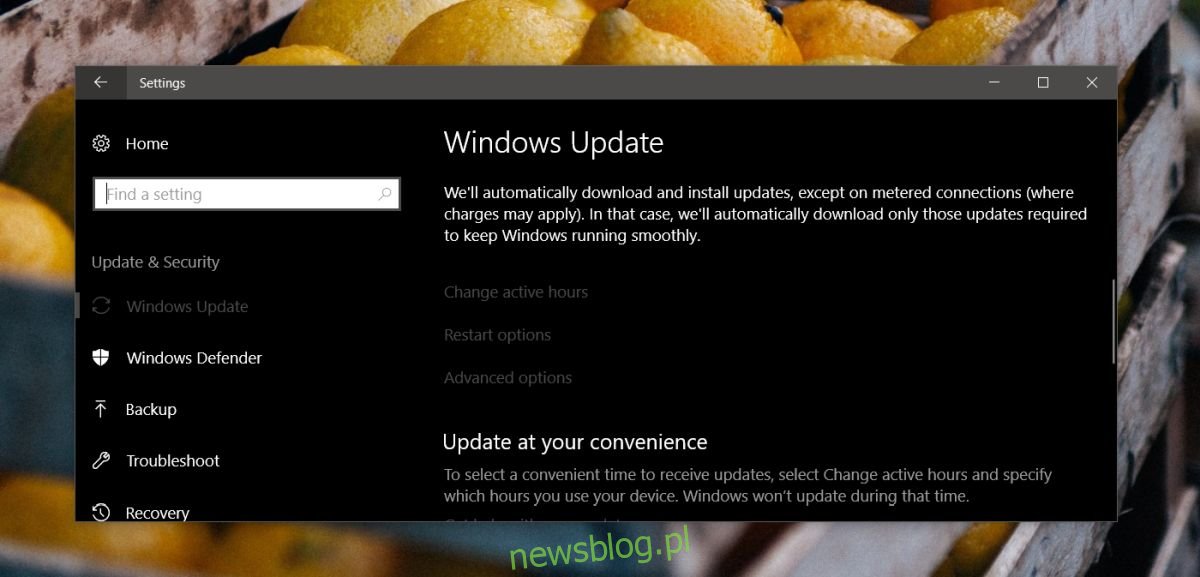Bezpiecznym rozwiązaniem może być upewnienie się, że Microsoft nigdy w pełni nie opanuje dostarczania aktualizacji wszystkim bez żadnych problemów. Może przynajmniej ograniczyć problemy z aktualizacją do głównych wydań funkcji, ale wydaje się, że aktualizacje zbiorcze mają swoje własne problemy. Aktualizacje zbiorcze są publikowane co miesiąc i zasadniczo powinny być instalowane bez żadnych problemów. Jednak od grudnia 2017 r. Użytkownicy nie mogą ich zainstalować. Pobierają się bez żadnych problemów, ale nie można ich zainstalować. W najgorszych scenariuszach użytkownicy utknęli w pętli rozruchowej. Zablokowane aktualizacje zbiorcze ponownie nękają użytkowników. Oto jeden możliwy sposób ich naprawienia.
Napraw zablokowane aktualizacje zbiorcze
Ta poprawka powinna działać, jeśli nie można zainstalować aktualizacji zbiorczych, nie można ich pobrać lub nie można ich wykryć. Poprawka ma związek z odroczeniem aktualizacji i będziesz potrzebować uprawnień administratora w systemie, aby ją zastosować.
Otwórz aplikację Ustawienia i przejdź do grupy ustawień Aktualizacja i zabezpieczenia. Przejdź do karty Aktualizacje systemu Windows. Przewiń w dół i kliknij „Opcje zaawansowane”.

Na ekranie Opcje zaawansowane znajdują się dwa menu rozwijane, które pozwalają wybrać, kiedy mają być dostarczane aktualizacje. Istnieją dwa rodzaje aktualizacji; funkcji i jakości, i możesz je odłożyć indywidualnie. Otwórz oba menu i ustaw wartość na 5 dni. Wróć do głównej karty Windows Update i pozwól mu ponownie sprawdzić dostępność aktualizacji. Tym razem powinny pobrać i możesz je ręcznie zainstalować lub pozwolić systemowi Windows 10 zainstalować je poza godzinami pracy.

Po zainstalowaniu aktualizacji możesz zmienić czas odroczenia z powrotem na 0 dni.
Blokowanie aktualizacji
Jeśli masz zainstalowane aplikacje, które blokują aktualizacje systemu Windows, wyłącz je lub odinstaluj. Te aplikacje działają poprzez wyłączenie podstawowych usług, które muszą być uruchomione, aby nowe aktualizacje zostały wykryte i zainstalowane. Te aplikacje mogą być przyczyną problemów z instalowaniem aktualizacji. Jeśli używasz ich do zapobiegania nagłemu ponownemu uruchomieniu systemu, lepiej zamiast tego użyć funkcji odroczonych aktualizacji. Ponadto nie powinieneś odkładać aktualizacji, chyba że masz dobry powód, aby np. Następna wersja zepsuje sterownik lub istotny element na twoim komputerze. Gdy aktualizacja jest dostępna, zarezerwuj czas na jej zainstalowanie.
Jeśli używasz aplikacji do blokowania aktualizacji lub jeśli powyższe rozwiązanie nie działa, spróbuj zresetować agenta aktualizacji systemu Windows. Jest to dość podstawowa metoda naprawiania zablokowanych aktualizacji systemu Windows 10.